Monitorowanie przepływu wymaga następujących elementów do prawidłowego działania:
- Zainstalowanie i skonfigurowanie czujnika przepływu (menu Urządzenia).
- Zainstalowanie i skonfigurowanie zaworu P/MV (menu Urządzenia).
- Skonfigurowanie strefy przepływu i podanie wszystkich informacji dotyczących strefy przepływu (menu Przepływ).
- Dołączenie każdej sekcji do strefy przepływu (menu Ustawienia sekcji).
- Zebranie danych o przepływie we wszystkich sekcjach (menu Przepływ).
Strefy przepływu
Strefa przepływu definiuje odcinek rury i grupę sekcji podłączonych do tej rury, która jest zarządzana jako jednostka hydrauliczna. Strefy przepływu są używane zarówno przez Menedżera przepływu, jak i Monitorowanie przepływu.
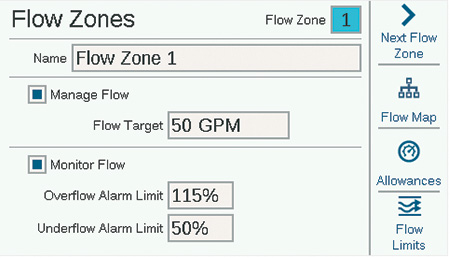
Każda strefa przepływu posiada pole wyboru „Zarządzaj przepływem” i „Monitoruj przepływ”. Zaznacz to pole, aby monitorować przepływ. Następnie uzupełnij ustawienia i reguły dla strefy przepływu.
Limity alarmu niskiego/wysokiego przepływu: ACC2 ustawia limity wysokiego i niskiego przepływu dla każdej sekcji na poziomie strefy przepływu. Wprowadź maksymalne i minimalne wartości procentowe przepływu, na które strefa przepływu ma zezwolić sekcjom dołączonym do strefy przepływu. Jeśli te limity są ustawione zbyt blisko wartości 100%, istnieje większe prawdopodobieństwo fałszywych alarmów z powodu naturalnych fluktuacji przepływu.
Mapa przepływu
W menu Strefy przepływu naciśnij przycisk programowy Mapa przepływu. Spowoduje to przesłanie informacji do sterownika o sposobie podłączenia strefy przepływu oraz o tym, które urządzenia są używane w danej jednostce hydraulicznej. Wszystkie zaznaczone w tym miejscu sekcje muszą znajdować się za czujnikami przepływu i zaworami głównymi.
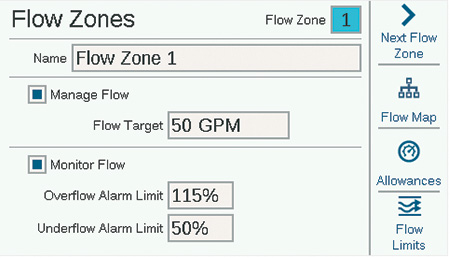
Przypisanie czujnika przepływu: zaznacz pole dla czujnika przepływu lub czujników podłączonych do strefy przepływu.
Jeśli znak X znajduje się w jednym z pól czujnika przepływu, oznacza to, że czujnik został już przypisany do innej strefy przepływu i nie jest dostępny dla tej strefy przepływu.
Jeśli numer czujnika przepływu nie wyświetla się, oznacza to, że został już przypisany do strefy MainSafe i nie jest dostępny w opcji monitorowania strefy przepływu.
Przypisanie P/MV: zaznacz pole dla zaworu głównego, który został zainstalowany razem z czujnikiem przepływu w tej strefie przepływu.
Jeśli znak X znajduje się w jednym z pól P/MV, oznacza to, że czujnik został już przypisany do innej strefy przepływu i nie jest dostępny dla tej strefy przepływu.
Jeśli numer P/MV nie wyświetla się, oznacza to, że został już przypisany do strefy MainSafe i nie jest dostępny w opcji monitorowania strefy przepływu.
Przypisanie strefy MainSafe™: w przypadku korzystania z tej opcjonalnej funkcji wybierz strefę MainSafe, która znajduje się przed daną strefą przepływu. Jeśli strefy MainSafe nie są używane, pozostaw ustawienie „Brak”.
Wybrany czujnik przepływu MainSafe i przypisania P/MV są wyświetlane w dolnej części tego ekranu.
Limity przepływu
W menu strefy przepływu naciśnij przycisk programowy Limity przepływu.
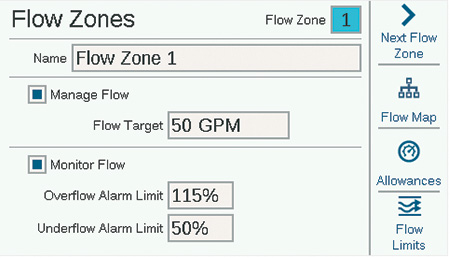
Maksymalny przepływ: ustawia najwyższą możliwą prędkość przepływu dozwoloną w strefie przepływu z dowolnego powodu. Wartość powinna być znacznie wyższa niż maksymalny przepływ dozwolony przy normalnym nawadnianiu (aby nie aktywować alarmu przed wykonaniem diagnostyki na poziomie sekcji). Gdy czujnik przepływu wykryje przepływ większy niż określony przez ten parametr, nawadnianie zostanie wyłączone.
Nieplanowany przepływ: jest to maksymalny dozwolony przepływ, w sytuacji, gdy żadna sekcja nie jest aktywna. Ma to na celu umożliwienie ręcznego nawadniania tylko wtedy, gdy sterownik nie przeprowadza nawadniania automatycznego. W przypadku gdy prędkość przepływy zostanie przekroczona, sterownik aktywuje alarm.
Jeśli opcja Nieplanowany przepływ zostanie ustawiona jako WYŁ., sterownik nie będzie reagował na nieplanowany przepływ.
Opóźnienie alarmu przepływu: służy do ustawiania czasu, po którym osiągnięta wartość maksymalna lub nieplanowane natężenie przepływu aktywuje alarm, oraz określa, jak długo strefa przepływu pozostanie wyłączona.
Opóźnienie alarmu: wysoki przepływ będzie uruchamiał alarm natychmiast, jeśli ta funkcja zostanie ustawiona na „Brak”. Wprowadź czas pozwalający na wysoki przepływ, zanim zostanie on potraktowany jako alarm. Może to zapobiec fałszywym alarmom, gdy przepływ jest niestabilny. Ustawienie w formacie M:SS; najdłuższe opóźnienie wynosi 9 minut i 59 sekund. Takie ustawienie pomoże wyeliminować fałszywe alarmy spowodowane fałszywymi skokami przepływu.
Opóźnienie powinno być dłuższe niż opóźnienia dla sekcji dołączonych do strefy przepływu.
Opóźnienie kasowania alarmu: służy do ustawiania czasu, przez jaki strefa przepływu pozostanie wyłączona, zanim uzyska pozwolenie na nowe automatyczne próby nawadniania. Ustawienie w formacie GG:MM, najdłuższe opóźnienie to 23 godziny i 59 minut.
Jeśli opóźnienie kasowania alarmu zostało ustawione na Tylko ręczne, automatyczne nawadnianie nigdy nie zostanie wznowione po alarmie wysokiego przepływu lub nieplanowanego przepływu, dopóki nie zostanie ręcznie skasowane przez operatora w sterowniku. Operator musi otworzyć menu Przepływ, wybrać Kasuj alarmy przepływu, wybrać alarmy przepływu które mają zostać usunięte, i kliknąć „Wyczyść zaznaczone”.
Zwiekszone limity przepływu
W menu Strefy przepływu naciśnij przycisk funkcji Zasób wody.
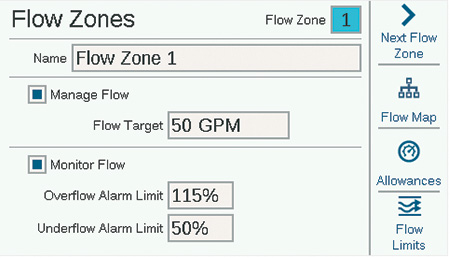
Budżet nawadniania: wprowadź całkowity przepływ dozwolony w tej strefie przepływu w miesiącu kalendarzowym. Jeśli całkowity przepływ przekracza miesięczny budżet, na ekranie pojawi się komunikat alarmowy. Sterownik nie zatrzyma automatycznie nawadniania po wystąpieniu tego alarmu.
Dodatkowe nawadniania manualne: ustawia dodatkowe natężenie przepływu dozwolone dla nawadniania manualnego. Jest to wielkość dodawana do limitu wysokiego przepływu, aby umożliwić ręczne nawadnianie, które może wystąpić podczas automatycznego nawadniania.
Ustawienia sekcji
Wybierz menu Sekcje i wybierz opcję Ustawienia sekcji. Aby zakończyć działanie monitora przepływu, każda sekcja musi być przypisana do strefy przepływu.
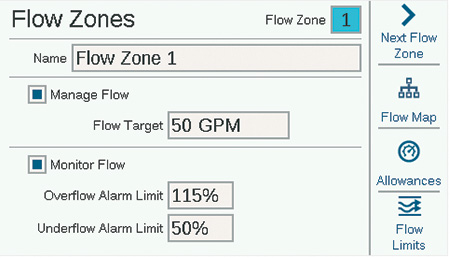
Obsługa P/MV sekcji
Wykorzystanie P/MV sekcji mogło zostać już przypisane podczas konfiguracji operacji podstawowych. W innym przypadku wymagane aktywacje P/MV dla każdej sekcji mogą zostać wprowadzone w tym miejscu. Jeśli niektóre z opcji pozostają szare i nie można ich wybrać oznacza to, że wyjście P/MV zostało już przypisane do innej funkcji.
Strefa przepływu
Jest to krytyczne ustawienie informujące sterownik, do której strefy przepływu należy dana sekcja. Ponadto, to ustawienie informuje również, który czujnik przepływu będzie odczytywał przepływ w danej sekcji. Monitorowanie przepływu nie może działać, dopóki wszystkie niezbędne sekcje nie zostaną przypisane do strefy przepływu.
Priorytet przepływu
Ustawienie priorytetów jest używane przez Menedżera przepływu, ale nie przez Monitor przepływu. Pomaga to sterownikowi zdecydować, które sekcje należy uruchomić wcześniej, aby osiągnąć docelowe wartości przepływu, na wypadek gdyby nie było wystarczająco dużo czasu na zakończenie całego nawadniania.
Ustawianie pomiarów przepływu
Dzięki temu sterownik wie, jaki powinien być przepływ w sekcji w normalnych warunkach. Wartość może być wprowadzona ręcznie lub automatycznie przez sterownik z czujnikiem przepływu. W przypadku Monitora przepływu pole to powinno pozostać puste, dopóki funkcja zbierania danych o przepływie nie wypełni go automatycznie. W przypadku Menedżera przepływu wartość przepływu, którego dane zostały zebrane przez tę funkcje będzie wartością najdokładniejszą, ale możliwe jest również ręczne wprowadzenie natężenia przepływu, jeśli sterownik nie jest wyposażony w czujnik przepływu.
Kopiuj i Wklej
Przyciski Kopiuj i Wklej mogą być używane do kopiowania górnej połowy ekranu Ustawienia sekcji dla podobnych sekcji w tej samej strefie przepływu. Do kolejnych sekcji zostaną skopiowane ustawienia P/MV i Strefy przepływu. Skonfiguruj pierwszą sekcję, naciśnij przycisk kopiowania, a następnie kliknij przycisk „Następna sekcja” i „Wklej”. Jeśli utworzonych jest wiele stref przepływu, najłatwiej jest konfigurować jedną strefę przepływu na raz.
Zapamiętaj przepływ
Ostatnim krokiem konfiguracji Monitora przepływu (chyba że opcja MainSafe™ jest włączona) jest rzeczywisty proces zbierania danych.
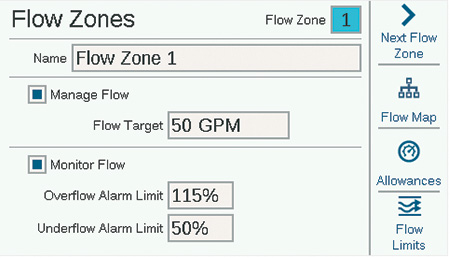
Wybierz menu Przepływ, a następnie opcję Zbierz dane o przepływie. Na ekranie zostanie wyświetlony stan ostatniej próby zebrania danych, o ile taka próba miała miejsce.
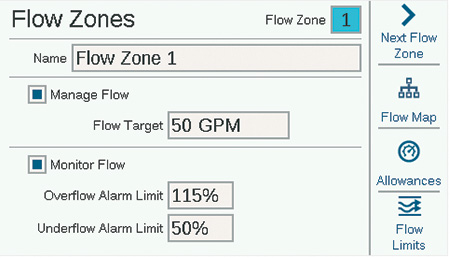
Zbieranie danych o przepływie zostanie przeprowadzone tylko w tych sekcjach, które mają już określony czas pracy w programie.
Funkcja zbierania danych o przepływie anuluje wszystkie inne nawadniania (automatyczne i ręczne) aż do zakończenia procesu zapamiętywania. Dane o przepływie nie mogą zostać zebrane, gdy działają inne sekcje.
Naciśnij przycisk Raport, aby sprawdzić, czy sekcje są gotowe do zebrania danych o przepływie. Spowoduje to wskazanie, ile czujników przepływu zostało skonfigurowanych, w ilu sekcjach ustawiono czas pracy i ile sekcji posiada już dane na temat przepływu.
Jeśli we wszystkich sekcjach ustawione zostały czasy pracy, naciśnij przycisk Zbierz dane. Sterownik rozpocznie uruchamianie sekcji pojedynczo, każdą na maksymalnie pięć minut plus czas opóźnienia ustawiony dla sekcji, aby zebrać dane o przepływie. Jeśli przepływ ustabilizuje się dość szybko, sterownik przejdzie do następnej sekcji bez odczekania pełnych pięciu minut.
Zbieranie danych o przepływie może być długotrwałym procesem, w zależności od liczby sekcji i stabilności przepływu.
Po zakończeniu zbierania danych na ekranie Zapamiętaj przepływ wyświetlone zostanie podsumowanie zawierające informacje na temat tego, w ilu sekcjach dane o przepływie zostały zebrane, a w ilu się to nie udało. Sprawdź sekcje, w których dane o przepływie nie zostały zebrane i (podczas konfiguracji lub w terenie), i spróbuj zebrać dane w pominiętych sekcjach ponownie.
Ustawianie w harmonogramie funkcji zbieranie danych o przepływie
Istnieje możliwość ustawienia w sterowniku automatycznego zbierania danych o przepływie w późniejszym terminie. Pamiętaj, że zbieranie danych o przepływie anuluje wszelkie inne automatyczne nawadniania, więc staraj się wybrać godzinę i datę, które nie będą kolidowały z nawadnianiem kluczowym.
Podsumowanie hydrauliczne
Wybierz menu Przepływ, a następnie opcję Raport dotyczący hydrauliki. Jest to raport przedstawiający szczegółowo, jak w danym momencie jest skonfigurowany układ hydrauliczny sterownika. Pokazuje połączenia wszystkich obiektów związanych z przepływem: od stref MainSafe™ (jeśli dotyczy), stref przepływu, czujników przepływu i P/MV, aż do poszczególnych sekcji.
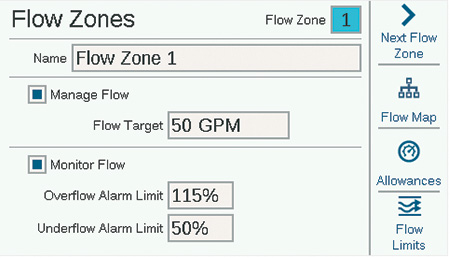
Użyj przycisków programowych, aby wyświetlić informacje względem sterownika, względem strefy przepływu i względem MainSafe (jeśli dotyczy).
Jest to najłatwiejszy sposób na przejrzenie bieżącej konfiguracji i sprawdzenie, czy jakieś ustawienia są nieprawidłowe lub niekompletne.
Całkowity przepływ
Przepływ całkowity to łączna ilość wody zużyta w określonym przedziale czasu. Przepływ może być wyświetlany dla różnych poziomów, w zależności od konfiguracji kontrolera.
Przepływ całkowity jest zliczany według czujnika MainSafe (jeśli dotyczy), według strefy przepływu i według indywidualnego czujnika przepływu.
Przepływ całkowity można wyświetlać dla każdego z tych poziomów, klikając przyciski dnia, tygodnia, miesiąca lub roku. Kliknij pole Przedział, aby wybrać żądany zakres dat.
Kliknij pole Przedział, aby określić okres do wyświetlenia.
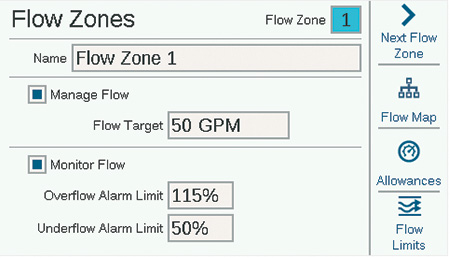
Wyświetl przepływ
Aktualne natężenia przepływu wszystkich czujników można odczytać na ekranie głównym lub ekranie Aktywność. Naciśnij przycisk dla opcji Wyświetl przepływ, aby zobaczyć rzeczywisty przepływ w maksymalnie sześciu czujnikach przepływu. Jeśli sterownik został wyposażony w opcjonalny moduł Wi-Fi, aktualny przepływ można również podejrzeć na urządzeniu mobilnym.
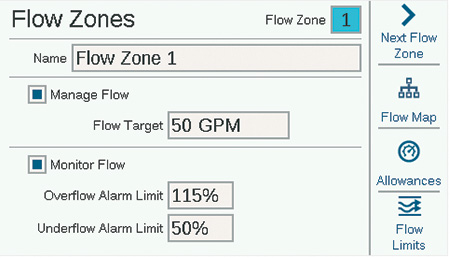
Jeśli aktywny jest przycisk ekranowy Wyświetl wiadomości, przed wyświetleniem przycisku Wyświetl przepływ należy wyczyścić komunikaty.
Nadal potrzebujesz pomocy? Chętnie pomożemy.
Powiedz nam, w jakim zakresie potrzebujesz wsparcia, a my znajdziemy dla Ciebie najlepsze rozwiązanie.

